- El símbolo del sistema puede ayudar cuando se trata de este tipo de problemas. Puede encontrar más información sobre el símbolo del sistema en este detallado artículo.
- Los errores de pantalla azul de la muerte (BSOD) son muy problemáticos, por eso recomendamos visitar nuestro hub dedicado para encontrar una solución.
- Si no puede solucionarlo con el Solucionador de problemas de Windows, puede probar uno de estos herramientas de resolución de problemas.
- Para obtener más correcciones de errores de Windows, visite nuestro Página de errores de Windows 10.
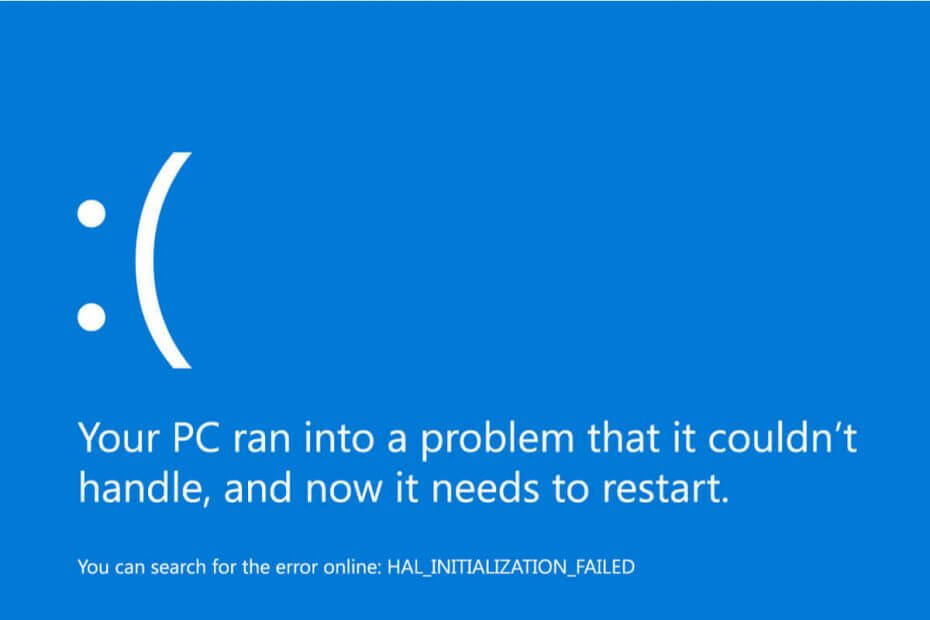
Este software mantendrá sus controladores en funcionamiento, lo que lo mantendrá a salvo de errores comunes de computadora y fallas de hardware. Verifique todos sus controladores ahora en 3 sencillos pasos:
- Descarga DriverFix (archivo de descarga verificado).
- Hacer clic Iniciar escaneo para encontrar todos los controladores problemáticos.
- Hacer clic Actualizar los controladores para conseguir nuevas versiones y evitar averías en el sistema.
- DriverFix ha sido descargado por 0 lectores este mes.
Los problemas de instalación son bastante comunes no solo para actualizaciones importantes para Windows 10, sino también para los habituales. Definitivamente, el problema más molesto que puede encontrar al instalar la actualización es BSOD, que fue exactamente el caso con algunos usuarios de Windows 10.
A juzgar por la cantidad de quejas, el problema con los BSOD parece molestar a muchos usuarios que intentaron actualizar sus sistemas a Windows 10.
Aunque el problema es bastante serio y muy molesto, Microsoft todavía no ha dicho nada al respecto, por lo que los usuarios tendrán que encontrar una solución por su cuenta.
Si se encontró con un BSOD Mientras intentamos instalar Windows 10, preparamos algunas soluciones que podrían ser útiles para usted, así que revíselas a continuación.
¿Cómo puedo arreglar BSOD durante las actualizaciones de Windows 10?
1. Apaga tu antivirus
Sabemos que esta es una solución básica universal para la mayoría de los problemas de Windows 10, que en realidad no es tan útil. Sin embargo, esta es hasta ahora la única solución confirmada para el problema con los BSOD durante la actualización.
Uno de los programas antivirus más populares, Avast Antivirus en realidad causa BSOD para aquellos que intentan instalar Windows 10.
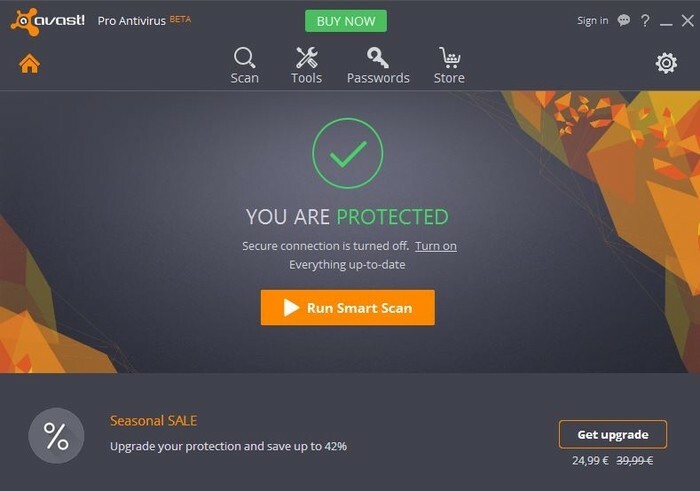
Avast reconoció el problema, principalmente debido a la gran cantidad de quejas en sus foros, y lanzó una actualización para solucionar este problema.
Entonces, lo que debe hacer es desinstalar Avast Antivirus (si no puede desinstalarlo normalmente, descargue Avastclear), actualice su computadora a la última versión y luego instale Avast una vez más, pero asegúrese de descargar la última versión actualizada.
Incluso si no está usando Avast, pero sigue recibiendo BSOD mientras intenta actualizar su computadora, haga lo mismo con su software antivirus.
Nota: Hay varias aplicaciones de software más que pueden crear problemas similares (Daemon Tools, Alcohol 120, PowerIso, etc.). Si la solución anterior no soluciona su problema, es posible que desee desinstalar algunas de estas aplicaciones mencionadas.
2. Ejecute el escáner SFC
- Ingrese el siguiente comando y presione Ingresar
- Haga clic derecho en el Menu de inicio botón y elija Símbolo del sistema (Administración)
- sfc / scannow
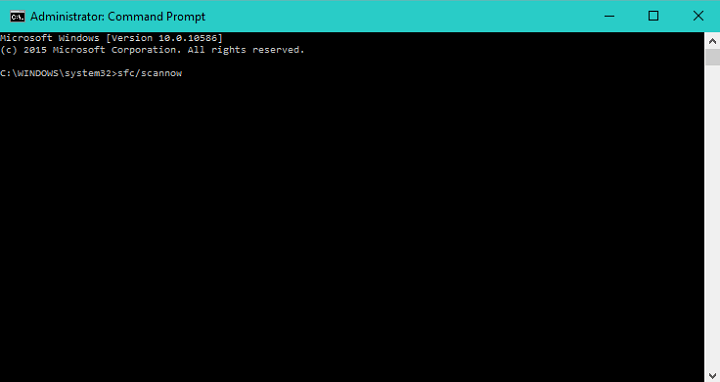
- sfc / scannow
- Espere a que finalice el proceso (puede llevar un tiempo porque escaneará todo el sistema en busca de errores)
- Reinicia tu PC
Escáner SFC es la herramienta de diagnóstico propia de Windows 10 que generalmente se recomienda cuando los usuarios enfrentan varios problemas del sistema, por lo que podría ser útil en este caso.
Si tiene problemas para acceder al símbolo del sistema como administrador, es mejor que eche un vistazo más de cerca a esta guía.
3. Desactivar dispositivos Bluetooth
En versiones anteriores de Windows 10, los dispositivos Bluetooth generalmente causaban este problema a los usuarios. Entonces, ese también podría ser el caso con el último Windows 10.
Para asegurarse de que todo esté bien con su PC, intente desactivar todos sus dispositivos Bluetooth. No olvide comprobar también sus periféricos.
4. Actualiza tus controladores
Aunque los controladores probablemente no sean la causa de este problema, no le hará daño si se asegura de que todos sus controladores estén actualizados. En realidad, el problema solo puede ocurrir si algunos de sus controladores no son compatibles con Windows 10 y evitan que se instale.
Ve a la Administrador de dispositivos, asegúrese de que todos sus controladores estén actualizados y actualice todos los controladores que lo necesiten. También recomendamos una herramienta de terceros (100% segura y probada por nosotros) para descargar automáticamente todos los controladores obsoletos en su PC.
 Los controladores son esenciales para su PC y todos los programas que usa a diario. Si desea evitar bloqueos, bloqueos, errores, retrasos o cualquier otro problema, deberá mantenerlos actualizados.La búsqueda constante de actualizaciones de controladores requiere mucho tiempo. Afortunadamente, puede utilizar una solución automatizada que buscará de forma segura nuevas actualizaciones y las aplicará con facilidad, y es por eso que recomendamos encarecidamente DriverFix.Siga estos sencillos pasos para actualizar sus controladores de forma segura:
Los controladores son esenciales para su PC y todos los programas que usa a diario. Si desea evitar bloqueos, bloqueos, errores, retrasos o cualquier otro problema, deberá mantenerlos actualizados.La búsqueda constante de actualizaciones de controladores requiere mucho tiempo. Afortunadamente, puede utilizar una solución automatizada que buscará de forma segura nuevas actualizaciones y las aplicará con facilidad, y es por eso que recomendamos encarecidamente DriverFix.Siga estos sencillos pasos para actualizar sus controladores de forma segura:
- Descargue e instale DriverFix.
- Iniciar la aplicacion.
- Espere a que DriverFix detecte todos sus controladores defectuosos.
- El software ahora le mostrará todos los controladores que tienen problemas, y solo necesita seleccionar los que le gustaría arreglar.
- Espere a que DriverFix descargue e instale los controladores más nuevos.
- Reanudar su PC para que los cambios surtan efecto.

DriverFix
Los controladores ya no crearán ningún problema si descarga y usa este poderoso software hoy.
Visita la página web
Descargo de responsabilidad: este programa debe actualizarse desde la versión gratuita para realizar algunas acciones específicas.
5. Instale la actualización manualmente
Si ninguna de las soluciones enumeradas anteriormente ayudó, tal vez la mejor solución sea realizar una instalación limpia o instalar la actualización manualmente.
Microsoft lanzó Archivos ISO el mismo día en que comenzó a implementar la última actualización, por lo que no tendrá problemas para crear una medio de arranque con Windows 10.
Eso debería ser todo. Como dijimos al principio del artículo, la mayoría de los problemas de BSOD son causados por el antivirus Avast.
Sin embargo, incluso si no tiene Avast instalado en su PC, otras soluciones pueden resolver el problema, todo dependiendo de su situación y la causa del problema.
Si tiene alguna pregunta o sugerencia, háganoslo saber en los comentarios a continuación.


